 [삼]
단순한 버튼 프레스의 간단한 조합을 사용하면 iPhone 화면의 그림을 사진 파일에 저장하는 이미지 파일에 쉽게 캡처 할 수 있습니다. 다음은 그것을하는 방법입니다.
[삼]
단순한 버튼 프레스의 간단한 조합을 사용하면 iPhone 화면의 그림을 사진 파일에 저장하는 이미지 파일에 쉽게 캡처 할 수 있습니다. 다음은 그것을하는 방법입니다.
스크린 샷이란 무엇입니까?
[삼] 스크린 샷은 일반적으로 장치 화면에 표시되는 것의 정확한 사본을 포함하는 이미지입니다. 장치 내에서 캡처 한 디지털 스크린 샷은 일반적으로 카메라가 불필요한 물리적 화면의 사진을 찍습니다. [삼] iPhone에서 스크린 샷을 찍으면 iPhone의 디스플레이 픽셀의 정확한 내용을 픽셀로 캡처하고 나중에 볼 수있는 이미지 파일에 자동으로 저장합니다. 스크린 샷은 오류 메시지 문제를 해결할 때 또는 화면에서 다른 사람들과 화면에 표시되는 것을 공유하려는 기타 시간이 짧을 때 편리합니다.버튼을 사용하여 iPhone에서 스크린 샷을 찍는 방법

- 홈 버튼이없는 아이폰 : 사이드 버튼 (오른쪽)과 볼륨 위로 (왼쪽)를 동시에 누르고 있으면 간단하게 누릅니다. 이 전화기에는 얼굴 ID가 장착되어 iPhone 11, iPhone XR, iPhone 12 및 Newer가 포함됩니다.
- 집과 사이드 버튼이있는 아이폰 : 동시에 집과 측면 버튼을 짧게 누르고 있습니다. 이 방법은 iPhone Se 이상과 같은 터치 ID 센서가있는 전화기에서 작동합니다.
- 집과 상단 버튼이있는 아이폰 : 동시에 집과 상단 버튼을 잠시 누르고 있습니다.
버튼없이 아이폰에 스크린 샷을 찍는 방법
[삼] 스크린 샷을 가져와야하고 볼륨, 전원, 측면 또는 슬립 웨이크 버튼을 물리적으로 눌러야 할 필요가없는 경우 AssistiveTouch라는 접근성 기능을 사용하여 스크린 샷을 트리거 할 수도 있습니다. 그렇게하려면 설정을 열고 방문 접근성 및 GT; 터치 & gt; AssistiveTouch를 보조고 "AssistiveTouch"를 켜십시오. [삼] [삼]
AssistiveTouch를 켜 자마자 둥근 광장 내부의 원처럼 보이는 화면에 특별한 보조 장치 버튼이 나타납니다.
[삼]
[삼]
AssistiveTouch를 켜 자마자 둥근 광장 내부의 원처럼 보이는 화면에 특별한 보조 장치 버튼이 나타납니다.
[삼]
 [삼]
이 같은 메뉴에서 스크린 샷을 단일 탭, 두 번 탭 또는 긴 프레스와 같은 "사용자 지정 작업"중 하나로 할당 할 수 있습니다. 그렇게하면 보조 장치 버튼을 한 번 또는 두 번 또는 길게 누르면 스크린 샷을 찍을 수 있습니다.
[삼]
[삼]
이 같은 메뉴에서 스크린 샷을 단일 탭, 두 번 탭 또는 긴 프레스와 같은 "사용자 지정 작업"중 하나로 할당 할 수 있습니다. 그렇게하면 보조 장치 버튼을 한 번 또는 두 번 또는 길게 누르면 스크린 샷을 찍을 수 있습니다.
[삼]
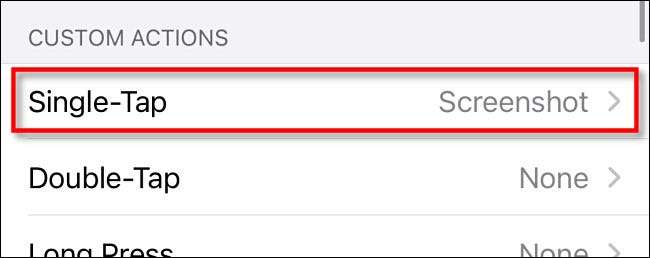 [삼]
사용자 정의 작업 중 하나를 사용하지 않기로 선택하면 Screenshot을 캡처 할 때마다 AssistiveTouch 버튼을 한 번 누르면 팝업 메뉴가 나타납니다. 장치 & gt; 더 많은 것을 누른 다음 "스크린 샷"을 누릅니다.
[삼]
[삼]
사용자 정의 작업 중 하나를 사용하지 않기로 선택하면 Screenshot을 캡처 할 때마다 AssistiveTouch 버튼을 한 번 누르면 팝업 메뉴가 나타납니다. 장치 & gt; 더 많은 것을 누른 다음 "스크린 샷"을 누릅니다.
[삼]
 [삼]
iPhone에서 버튼 조합을 눌렀는 것처럼 스크린 샷을 캡처합니다.
[삼]
"Back Tap"이라는 다른 액세스 가능성 기능을 사용하여 iPhone 뒷면을 탭하여 스크린 샷을 찍을 수도 있습니다. 이를 활성화하려면 설정을 열고 액세스 가능성 & gt로 이동하십시오. 터치 & gt; 백 탭을 누른 다음 "스크린 샷"을 "두 번 탭"또는 "삼중 탭"바로 가기에 할당하십시오. 일단 할당되면 iPhone 8 이상을 2 ~ 3 번 탭하면 스크린 샷을 캡처 할 수 있습니다.
[삼]
관련된:
iPhone 뒷면을 두드려 스크린 샷을 찍는 방법
[삼]
iPhone에서 버튼 조합을 눌렀는 것처럼 스크린 샷을 캡처합니다.
[삼]
"Back Tap"이라는 다른 액세스 가능성 기능을 사용하여 iPhone 뒷면을 탭하여 스크린 샷을 찍을 수도 있습니다. 이를 활성화하려면 설정을 열고 액세스 가능성 & gt로 이동하십시오. 터치 & gt; 백 탭을 누른 다음 "스크린 샷"을 "두 번 탭"또는 "삼중 탭"바로 가기에 할당하십시오. 일단 할당되면 iPhone 8 이상을 2 ~ 3 번 탭하면 스크린 샷을 캡처 할 수 있습니다.
[삼]
관련된:
iPhone 뒷면을 두드려 스크린 샷을 찍는 방법
아이폰에 스크린 샷이 저장된 곳은 어디에 있습니까?
[삼] 스크린 샷을 캡처하면 iPhone의 화면의 왼쪽 하단에 팝업 이미지의 축소판 이미지가 표시됩니다. 잠시 기다리는 경우, 미리보기 이미지가 사라 지거나 왼쪽으로 멀리 옮겨서 더 빨리 삭감 할 수 있습니다. [삼] Thumbnail이 사라지면 스크린 샷이 iPhone에서 자동으로 사진 앱에 저장됩니다. 스크린 샷. 카메라 롤에서도 액세스 할 수 있습니다. [삼] [삼]
그러나 미리보기 이미지를 누르면 장치에 저장하기 전에 스크린 샷을 자르고 회전하거나 주석을 끌 수있는 편집 모드를 입력합니다. 이 기능을 스크린 샷에 낙서 노트하거나 서명을 삽입하려면 (화면의 오른쪽 하단 모서리에있는 더하기 버튼을 탭합니다.).
[삼]
[삼]
그러나 미리보기 이미지를 누르면 장치에 저장하기 전에 스크린 샷을 자르고 회전하거나 주석을 끌 수있는 편집 모드를 입력합니다. 이 기능을 스크린 샷에 낙서 노트하거나 서명을 삽입하려면 (화면의 오른쪽 하단 모서리에있는 더하기 버튼을 탭합니다.).
[삼]
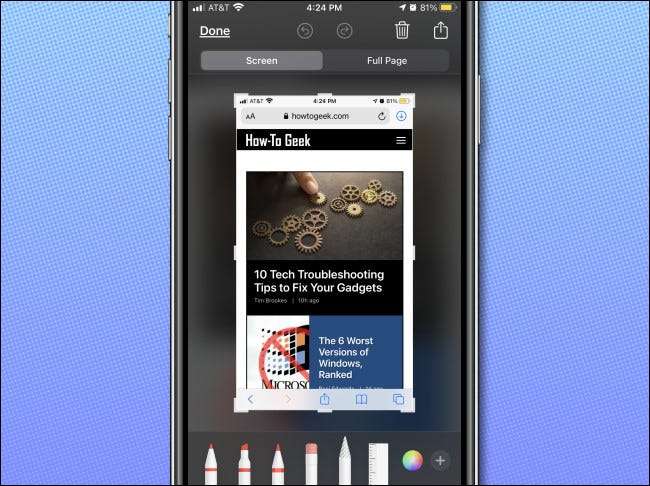 [삼]
이미지를 변경 한 후 왼쪽 위 모서리에서 "완료"를 누릅니다.
[삼]
[삼]
이미지를 변경 한 후 왼쪽 위 모서리에서 "완료"를 누릅니다.
[삼]
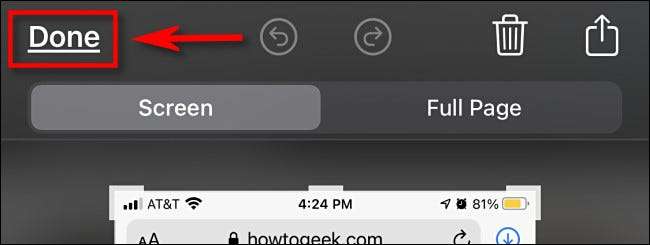 [삼]
"완료"를 누르면 스크린 샷을 사진이나 파일에 저장하거나 스크린 샷을 완전히 삭제할 수 있습니다. 원하는 옵션을 선택하십시오. iPhone이 보류 할 수있는 많은 스크린 샷을 자유롭게 할 수 있습니다.
[삼]
"완료"를 누르면 스크린 샷을 사진이나 파일에 저장하거나 스크린 샷을 완전히 삭제할 수 있습니다. 원하는 옵션을 선택하십시오. iPhone이 보류 할 수있는 많은 스크린 샷을 자유롭게 할 수 있습니다.







